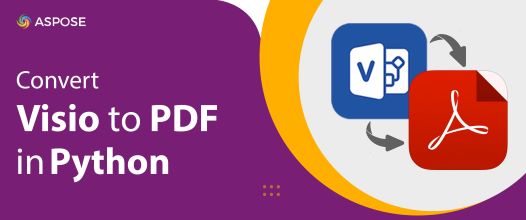
Microsoft Visio – це популярна програма векторної графіки. Він дозволяє малювати різноманітні прості чи складні професійні діаграми, блок-схеми, часові шкали тощо. Він використовує VSDX як формат файлу за замовчуванням для збереження файлів креслень. У деяких випадках нам може знадобитися конвертувати діаграми Visio у документи PDF. Таке перетворення може допомогти вести записи або ділитися файлами Visio у портативній формі. У цій статті ми дізнаємося, як конвертувати Visio у PDF на Python.
У цій статті будуть розглянуті такі теми:
- Конвертер Python Visio у PDF – безкоштовне завантаження
- Кроки для перетворення малюнка Visio на PDF-документ
- Програмне перетворення Visio у PDF
- Перетворіть Visio на PDF із параметрами збереження
Конвертер Python Visio у PDF – безкоштовно завантажити
Щоб перетворити малюнок Visio на документ PDF, ми будемо використовувати Aspose.Diagram for Python. Він дозволяє створювати, редагувати, конвертувати та обробляти діаграми MS Visio. API полегшує роботу з підтримуваними форматами файлів Visio за допомогою простих у використанні властивостей і методів.
Клас Diagram API є кореневим елементом ієрархії об’єктів Visio. Він надає метод save(string, SaveFileFormat) для збереження даних діаграми у файл у вказаному форматі. Перелік SaveFileFormat забезпечує вибір формату збереження діаграми. У нас є клас PdfSaveOptions, який дозволяє вказувати додаткові параметри під час візуалізації сторінок діаграм у PDF.
Завантажте пакет або встановіть API з PyPI за допомогою такої команди pip у консолі:.
pip install aspose-diagram-python
Як конвертувати креслення Visio у PDF за допомогою Python
Ми можемо легко перетворити малюнок Visio на PDF-документ за допомогою Aspose.Diagram for Python, виконавши наведені нижче кроки:
- Завантажте файл малюнка Visio.
- Збережіть Visio як PDF.
Тепер давайте подивимося, як виконати ці дії в Python, щоб перетворити файл Visio на документ PDF.
Програмно конвертуйте Visio у PDF на Python
Щоб конвертувати Visio у PDF, виконайте наведені нижче дії.
- Завантажте вхідний файл Visio за допомогою класу Diagram.
- Викличте метод save(), щоб зберегти його як PDF. Він приймає вихідний шлях PDF-файлу як аргумент.
У наведеному нижче прикладі коду показано, як перетворити малюнок Visio на документ PDF за допомогою Python.
# Цей приклад коду демонструє, як конвертувати Visio у PDF
import aspose.diagram
from aspose.diagram import *
# Завантажте наявну діаграму Visio
diagram = Diagram("C:\\Files\\Drawing1.vsdx")
# Зберегти схему у форматі PDF
diagram.save("C:\\Files\\Visio_Converted.pdf", SaveFileFormat.PDF)
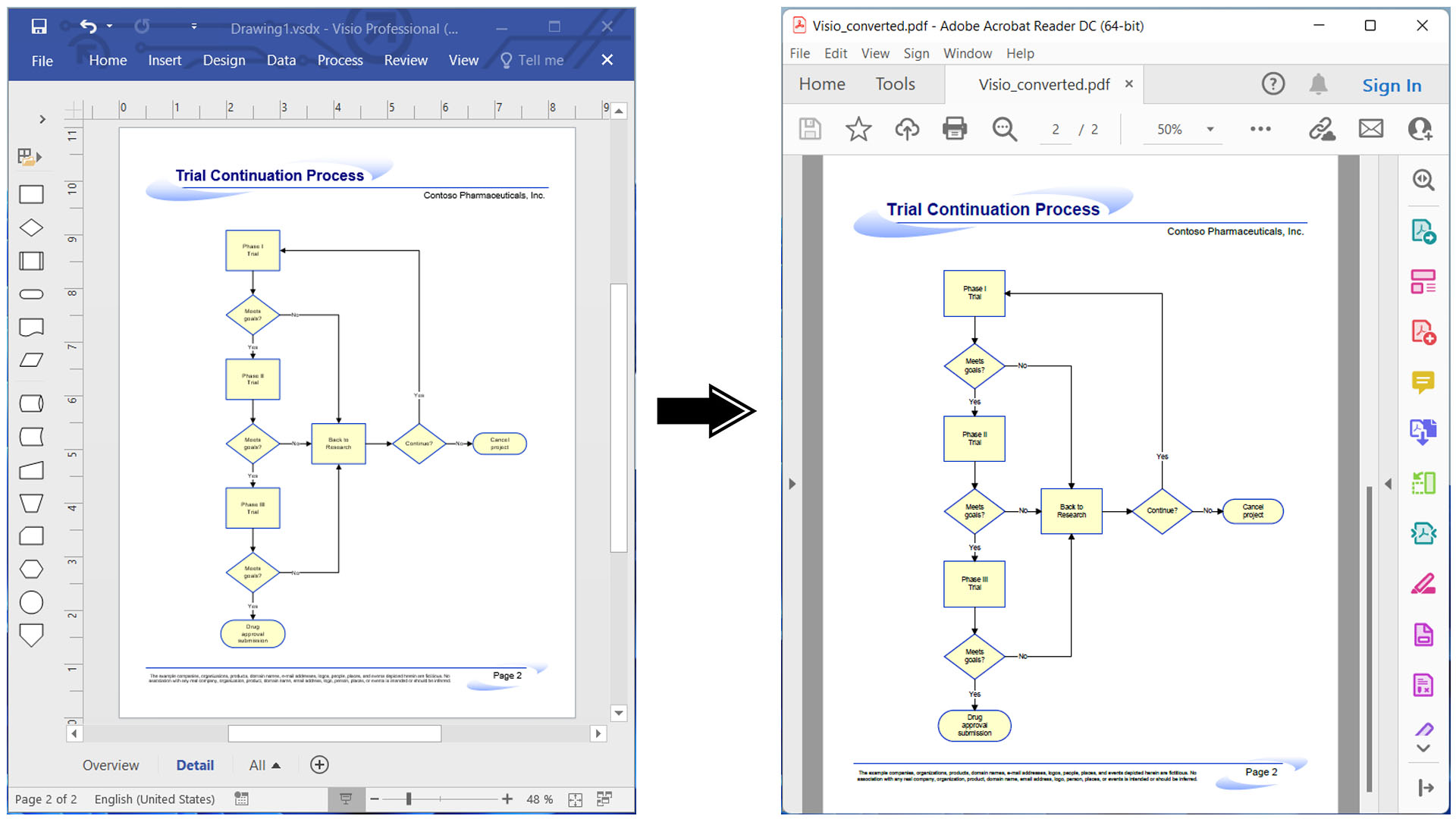
Перетворіть Visio у PDF за допомогою Python.
Перетворіть Visio у PDF за допомогою параметрів збереження в Python
Ми можемо вказати параметри збереження PDF під час перетворення файлу Visio на PDF-документ, виконавши наведені нижче дії.
- По-перше, завантажте вхідний файл Visio за допомогою класу Diagram.
- Далі створіть екземпляр класу PdfSaveOptions.
- Після цього вкажіть такі параметри збереження, як розмір сторінки, індекс сторінки тощо.
- Нарешті, викличте метод save(), щоб зберегти його як PDF. Він приймає вихідний шлях PDF-файлу та PdfSaveOptions як аргументи.
У наведеному нижче прикладі коду показано, як конвертувати Visio у PDF-документ із параметрами за допомогою Python.
# Цей приклад коду демонструє, як конвертувати Visio у PDF із параметрами збереження PDF
import aspose.diagram
from aspose.diagram import *
# Завантажте наявну діаграму Visio
diagram = Diagram("C:\\Files\\Drawing1.vsdx")
# Зберегти схему як PDF
options = saving.PdfSaveOptions()
# Встановити розмір сторінки
options.page_size = saving.PageSize(saving.PaperSizeFormat.A4)
# Зберегти лише одну сторінку за індексом сторінки
options.page_index = 0
# Зберегти схему у форматі PDF
diagram.save("C:\\Files\\Visio_Converted.pdf", options)
Отримайте безкоштовну тимчасову ліцензію
Ви можете отримати безкоштовну тимчасову ліцензію, щоб спробувати бібліотеку без оціночних обмежень.
Висновок
У цій статті ми дізналися, як:
- завантажити існуючий файл малюнка Visio;
- вказати розмір сторінки;
- визначити параметри збереження PDF;
- зберегти файл малюнка Visio як PDF на Python.
Окрім перетворення Visio у PDF на Python, ви можете дізнатися більше про API Aspose.Diagram for Python за допомогою документації. У разі будь-яких неясностей зв’яжіться з нами на нашому безкоштовному форумі підтримки.